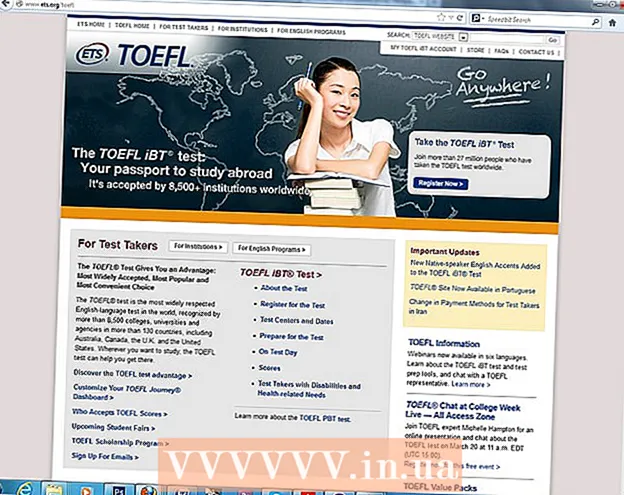Muallif:
John Pratt
Yaratilish Sanasi:
15 Fevral 2021
Yangilanish Sanasi:
2 Iyul 2024

Tarkib
- Qadam bosish
- 4-usulning 1-usuli: Ubuntu dastur menejeridan foydalanish
- 4 ning 2-usuli: GDebi Package Installer-dan foydalanish
- 4-dan 3-usul: Dpkg-dan foydalanish
- 4-dan 4-usul: Apt-dan foydalanish
Ushbu wikiHow sizga Debian, Ubuntu yoki Linux Mint-da DEB paketidan dasturlarni o'rnatishni o'rgatadi. Kengaytma bilan tugaydigan fayllar .b GDebi Package Installer, Ubuntu Software Manager (faqat Ubuntu), Apt va Dpgk yordamida o'rnatilishi mumkin.
Qadam bosish
4-usulning 1-usuli: Ubuntu dastur menejeridan foydalanish
 .DEB faylini ikki marta bosing. Agar siz Ubuntu-dan grafik foydalanuvchi interfeysi (gui) bilan foydalanayotgan bo'lsangiz, ushbu usul sizga DEB paketlarini o'rnatishning eng oddiy usullaridan biri orqali yordam beradi.
.DEB faylini ikki marta bosing. Agar siz Ubuntu-dan grafik foydalanuvchi interfeysi (gui) bilan foydalanayotgan bo'lsangiz, ushbu usul sizga DEB paketlarini o'rnatishning eng oddiy usullaridan biri orqali yordam beradi. - Agar ushbu usul yordamida bog'liqliklar bilan bog'liq muammolar mavjud bo'lsa, GDebi Package Installer usulidan yoki Dpkg usulidan foydalanib ko'ring.
 Tugmani bosing o'rnatish. Tasdiqlash oynasi paydo bo'ladi.
Tugmani bosing o'rnatish. Tasdiqlash oynasi paydo bo'ladi.  Parolingizni kiriting va bosing Autentifikatsiya. Bu o'rnatish jarayonini boshlaydi. O'rnatish tugagandan so'ng siz tasdiqlash xabarini ko'rasiz.
Parolingizni kiriting va bosing Autentifikatsiya. Bu o'rnatish jarayonini boshlaydi. O'rnatish tugagandan so'ng siz tasdiqlash xabarini ko'rasiz.
4 ning 2-usuli: GDebi Package Installer-dan foydalanish
 Agar siz hali qilmagan bo'lsangiz, GDebi-ni o'rnating. GDebi - bu bog'liqliklarni boshqarish qobiliyati tufayli DEB paketlarini o'rnatishning eng ishonchli usullaridan biridir. Agar sizda Linux Mint bo'lsa, GDebi allaqachon standart paket menejeri sifatida o'rnatilgan. Agar siz Ubuntu yoki Debian dan foydalanayotgan bo'lsangiz, uni o'rnatishingiz kerak (yoki boshqa usuldan foydalaning). GDebi-ni o'rnatish uchun quyidagilarni bajaring:
Agar siz hali qilmagan bo'lsangiz, GDebi-ni o'rnating. GDebi - bu bog'liqliklarni boshqarish qobiliyati tufayli DEB paketlarini o'rnatishning eng ishonchli usullaridan biridir. Agar sizda Linux Mint bo'lsa, GDebi allaqachon standart paket menejeri sifatida o'rnatilgan. Agar siz Ubuntu yoki Debian dan foydalanayotgan bo'lsangiz, uni o'rnatishingiz kerak (yoki boshqa usuldan foydalaning). GDebi-ni o'rnatish uchun quyidagilarni bajaring: - Matbuot Ctrl+Alt+T. terminal oynasini ochish uchun.
- Turi sudo apt-get yangilanishi va tugmasini bosing ↵ Kiriting yoki ⏎ Qaytish.
- So'ralganda parolingizni kiriting.
- Turi sudo apt install gdebi-core va tugmasini bosing ↵ Kiriting yoki ⏎ Qaytish.
 Terminal oynasini oching. Agar siz qobiq hisobiga kirgan bo'lsangiz, keyingi bosqichga o'ting. Aks holda siz {tugmachasini bosishingiz mumkinCtrl+Alt+T. ko'p oyna menejerlarida terminal oynasini ochish uchun.
Terminal oynasini oching. Agar siz qobiq hisobiga kirgan bo'lsangiz, keyingi bosqichga o'ting. Aks holda siz {tugmachasini bosishingiz mumkinCtrl+Alt+T. ko'p oyna menejerlarida terminal oynasini ochish uchun. - Agar siz Linux Mint-dan foydalanayotgan bo'lsangiz, DEB faylini hozirda fayl menejerida ikki marta bosish orqali o'rnatishingiz mumkin Paketni o'rnating tanlash uchun.
- Agar siz Ubuntu yoki Debian ishlayotgan bo'lsangiz va GDebi GUI-dan foydalanmoqchi bo'lsangiz, fayl menejerini oching, DEB faylini o'ng tugmasini bosing va tanlang Boshqa dastur bilan oching. Tanlang GDebi so'ralganda, keyin bosing Paketni o'rnating o'rnatishni yakunlash uchun.
 Foydalanish CD DEB fayli joylashgan katalogga o'tish uchun. Masalan, agar siz faylni saqlagan bo'lsangiz / home / username / Downloads, keyin yozing CD / home / foydalanuvchi nomi / Yuklashlar va tugmasini bosing ↵ Kiriting yoki ⏎ Qaytish.
Foydalanish CD DEB fayli joylashgan katalogga o'tish uchun. Masalan, agar siz faylni saqlagan bo'lsangiz / home / username / Downloads, keyin yozing CD / home / foydalanuvchi nomi / Yuklashlar va tugmasini bosing ↵ Kiriting yoki ⏎ Qaytish.  Turi sudo gdebi filename.deb va tugmasini bosing ↵ Kiriting yoki ⏎ Qaytish. O'zgartiring filename.deb DEB faylining haqiqiy nomi bilan. Bu DEB paketini va unga bog'liq bo'lgan barcha bog'liqliklarni o'rnatadi.
Turi sudo gdebi filename.deb va tugmasini bosing ↵ Kiriting yoki ⏎ Qaytish. O'zgartiring filename.deb DEB faylining haqiqiy nomi bilan. Bu DEB paketini va unga bog'liq bo'lgan barcha bog'liqliklarni o'rnatadi.
4-dan 3-usul: Dpkg-dan foydalanish
 Terminal oynasini oching. Agar siz qobiq hisobiga kirgan bo'lsangiz, shunchaki keyingi bosqichga o'ting. Aks holda siz davom etishingiz mumkin Ctrl+Alt+T. ko'p oyna menejerlarida terminal oynasini ochish uchun.
Terminal oynasini oching. Agar siz qobiq hisobiga kirgan bo'lsangiz, shunchaki keyingi bosqichga o'ting. Aks holda siz davom etishingiz mumkin Ctrl+Alt+T. ko'p oyna menejerlarida terminal oynasini ochish uchun.  Foydalanish CD DEB fayli joylashgan papkaga o'tish uchun. Masalan, agar siz faylni saqlagan bo'lsangiz / home / username / Downloads, keyin yozing CD / home / username / Yuklamalar va tugmasini bosing ↵ Kiriting yoki ⏎ Qaytish.
Foydalanish CD DEB fayli joylashgan papkaga o'tish uchun. Masalan, agar siz faylni saqlagan bo'lsangiz / home / username / Downloads, keyin yozing CD / home / username / Yuklamalar va tugmasini bosing ↵ Kiriting yoki ⏎ Qaytish.  Turi sudo dpkg –i filename.deb va tugmasini bosing ↵ Kiriting yoki ⏎ Qaytish. O'zgartiring filename.deb DEB fayli nomi bilan. Ushbu buyruq paketni o'rnatadi.
Turi sudo dpkg –i filename.deb va tugmasini bosing ↵ Kiriting yoki ⏎ Qaytish. O'zgartiring filename.deb DEB fayli nomi bilan. Ushbu buyruq paketni o'rnatadi. - Agar siz buyruqni birinchi marta ishlatsangiz sudo ushbu oynada davom ettirish so'ralganda parolingizni kiritishingiz kerak bo'ladi.
 Bog'liqliklarni bartaraf etish (ixtiyoriy). Agar oldingi buyruq bog'liqliklarda xatolikni aniqlagan bo'lsa, bajaring sudo apt-get install -f ularni hal qilish.
Bog'liqliklarni bartaraf etish (ixtiyoriy). Agar oldingi buyruq bog'liqliklarda xatolikni aniqlagan bo'lsa, bajaring sudo apt-get install -f ularni hal qilish.
4-dan 4-usul: Apt-dan foydalanish
 Terminal oynasini oching. Agar siz qobiq hisobiga kirgan bo'lsangiz, keyingi bosqichga o'ting. Aks holda siz davom etishingiz mumkin Ctrl+Alt+T. ko'p oyna menejerlarida terminal oynasini ochish uchun.
Terminal oynasini oching. Agar siz qobiq hisobiga kirgan bo'lsangiz, keyingi bosqichga o'ting. Aks holda siz davom etishingiz mumkin Ctrl+Alt+T. ko'p oyna menejerlarida terminal oynasini ochish uchun. - Apt odatda tashqi manbalardan dasturiy ta'minotni yuklab olish va o'rnatish uchun ishlatiladi, lekin siz maxsus sintaksis yordamida mahalliy DEB paketlarini o'rnatish uchun ham foydalanishingiz mumkin.
 Foydalanish CD DEB fayli joylashgan katalogga o'tish uchun. Masalan, agar siz faylni saqlagan bo'lsangiz / home / username / Downloads, keyin yozing CD / home / foydalanuvchi nomi / Yuklashlar va tugmasini bosing ↵ Kiriting yoki ⏎ Qaytish.
Foydalanish CD DEB fayli joylashgan katalogga o'tish uchun. Masalan, agar siz faylni saqlagan bo'lsangiz / home / username / Downloads, keyin yozing CD / home / foydalanuvchi nomi / Yuklashlar va tugmasini bosing ↵ Kiriting yoki ⏎ Qaytish.  O'rnatish buyrug'ini bajaring. Turi sudo apt install ./filename.deb va tugmasini bosing ↵ Kiriting yoki ⏎ Qaytish. Dastur endi o'rnatiladi.
O'rnatish buyrug'ini bajaring. Turi sudo apt install ./filename.deb va tugmasini bosing ↵ Kiriting yoki ⏎ Qaytish. Dastur endi o'rnatiladi. - Ishonch hosil qiling filename.deb faylning haqiqiy nomi bilan almashtiriladi. tomosha qiling ./ oldida - agar siz uni tashlab qo'ysangiz, apt vositasi paketni tashqi manbalardan olishga harakat qiladi.
- Agar siz buyruqni birinchi marta ishlatsangiz sudo ushbu oynada davom ettirish so'ralganda parolingizni kiritishingiz kerak bo'ladi.